< この記事をシェア >
iPhoneやiPadでゲームや動画、作業などに集中したい時にアプリからの通知や電話着信を一時的に停止する『集中モード』を設定する方法です。
(集中モードと勝手に命名しました)

ゲームプレイ中にLINE通知が届いてゲーム画面からLINE画面に変わってしまった。。
Youtube見てたら通知がきてタップする気ないのに指が当たって動画再生が止まった。。
気合入れてゲームプレイしていたら電話かかってきてプレイできなくなった。。
こんな経験ないでしょうか?
もちろんiPhoneは「電話機」なのでこういったことは当たり前ですし、通知がこないと困ります。
ただ、一時的にゲームや動画に集中したい時もあるはず。
こんな時にiOS標準機能を使って一時的にアプリからの通知や電話着信を停止して『集中モード』にする設定を紹介します。
【iPhone・iPad】一時的にアプリからの通知&電話着信を停止する『集中モード』の設定方法
ゲームや動画に集中したいのに…
ポケモンGOでレベル上げやってたら通知ラッシュ…
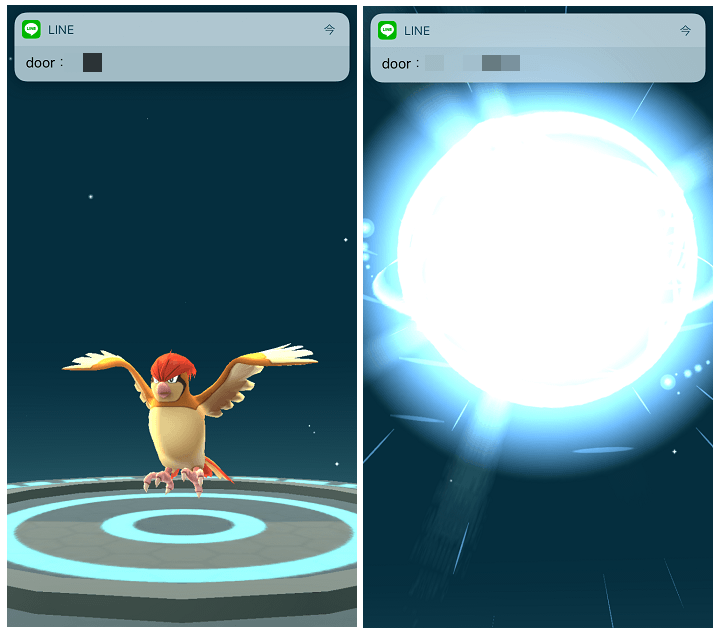
自分はポケモンGOのポッポ使ったレベル上げ(30分の時間制限あり)中に↑のようにガンガン通知が届いたことがありました。
「時間ないで後で!」と思うのですが、返信はしなくてもLINEの通知はバシバシ届きます。。
電話着信だったら泣いてました。
「君の名は。」見てたらガンガン通知が…
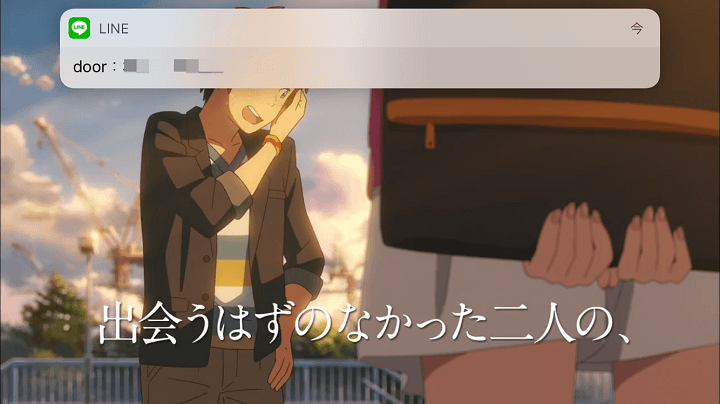
その次にやっと配信され始めた「君の名は。」をiPhoneで見てたらこれまた通知が。。
「すげーいいとこなのに…」ってなっちゃったわけです。
こんな感じでゲームや動画(もちろん遊びにかかわらず、仕事や作業などもですが)に集中したい時に使える小ワザがあります。
「おやすみモード」を通知&着信カットとして使おう
集中モードは勝手に自分が命名した名前で正式な機能名は「おやすみモード」です
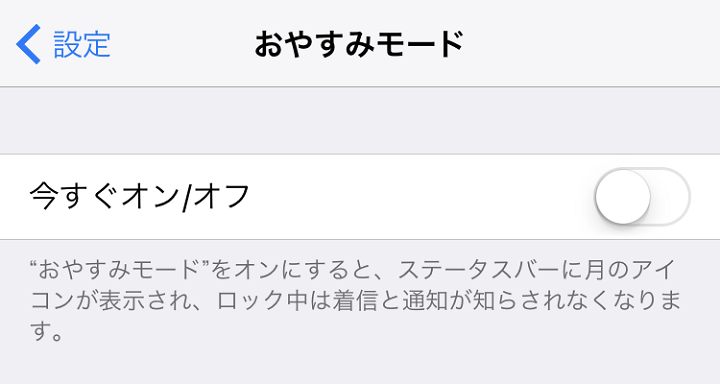
それがiOS標準機能の「おやすみモード」です。
名前の通りの機能で、本来は自分が寝る時に設定しておくことでiOS端末に睡眠を邪魔されなくなるというものです。
〇時~〇時はおやすみモードとかの時間設定もできます。
この本来は寝る時に使う機能を利用することで通知&着信を停止⇒ゲームや動画に集中!ということができます。
ゲームや動画に集中!おやすみモードを使って通知や着信をオフに
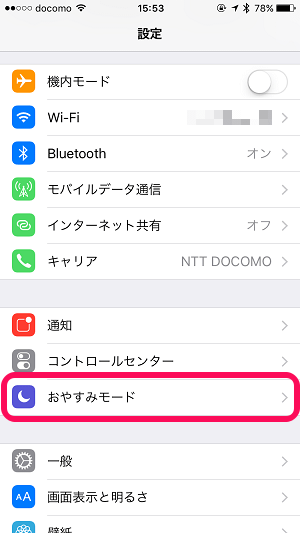
設定を開きます。
「おやすみモード」をタップします。
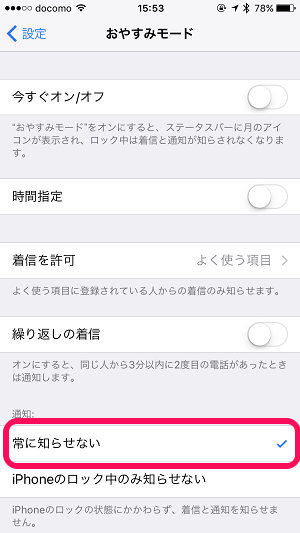
おやすみモードの設定が開きます。
まず「通知」を「常に知らせない」にします。
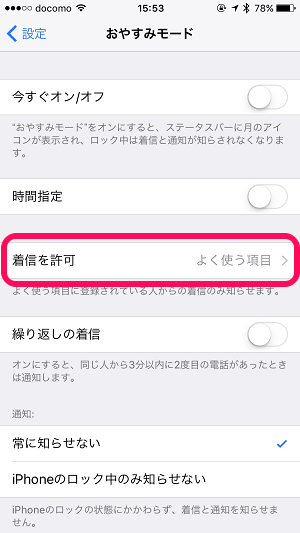
次に「着信を許可」をタップします。
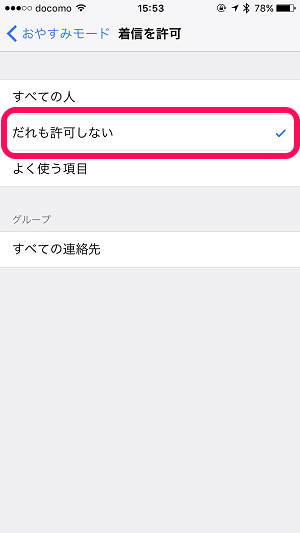
「だれも許可しない」を選択します。
これで準備は完了です。
この設定は、自分が寝る時におやすみモードを使わないのであれば、↑のままの状態で保存しておけばいいと思います。
準備完了。モードをオンに
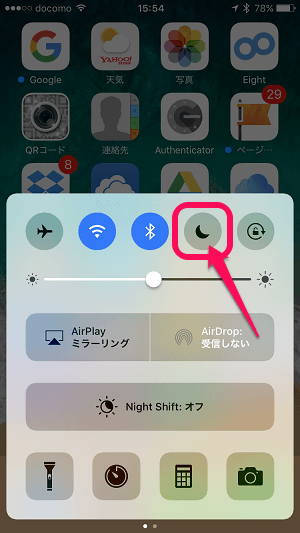
ゲームや動画に集中したい時、コントロールセンターを表示させます。
おやすみモードのアイコンをタップします。
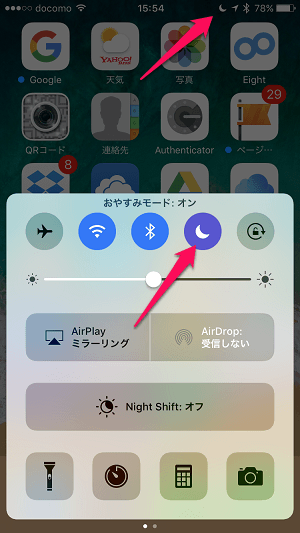
アイコンの色が変わる&画面上部に月のアイコンが出ればOKです。
あとはゲームなり動画なりやりたいことをします。
着信もアプリからの通知も画面上には表示されない
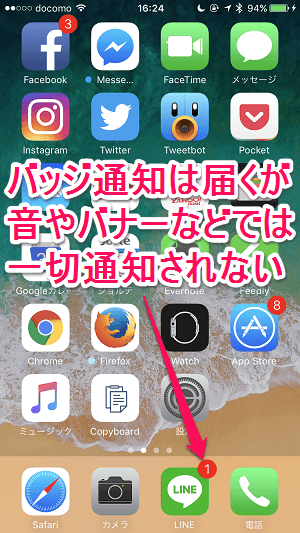
電話着信もアプリからの通知もバナーや音では通知されなくなります。
ホーム画面のアプリアイコン上のバッジにはちゃんと通知は届いているのでご安心を(バッジ通知を許可していれば)
あとはゲームや動画など自分がやりたかったことに集中して終わるまでおやすみモードを解除しないようにします。
動画やゲームが終わったら「おやすみモード」をオフに
これ結構重要です
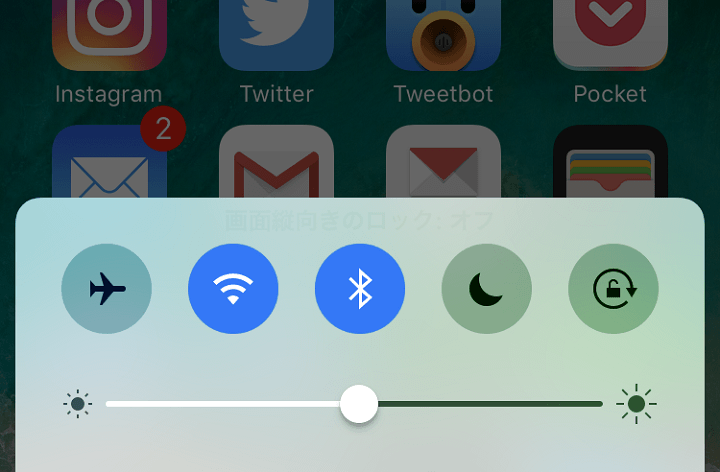
ただこのやり方は、自分がやりたいことが終わったらおやすみモードを解除することがけっこう重要です。
着信もしないという強めの設定なので電話もLINEなどの通知も届かないことになってしまいます。
ゲームや動画が終わったらちゃんとオフに変更することをお忘れなく!
本来のおやすみモードの趣旨はちょっとズレていますが、応用編という感じでこういった使い方ができます。
自分と同じようにゲームプレイや動画中に通知が届いて「うわぁぁああ」ってなった人など一時的に集中したいという時は↑の小ワザを使ってみてくださいな。
< この記事をシェア >
\\どうかフォローをお願いします…//
この【通知/着信を一時停止】iPhone・iPadの『集中モード』を設定する方法 – 動画やゲーム、作業に集中したい時に使える小ワザの最終更新日は2017年8月25日です。
記事の内容に変化やご指摘がありましたら問い合わせフォームまたはusedoorのTwitterまたはusedoorのFacebookページよりご連絡ください。



























